

“双网线”旁路由之“完美”解决IPv6和千兆瓶颈问题
source link: https://wusiyu.me/routeros-openwrt-transparent-router-dual-line-with-ipv6/
Go to the source link to view the article. You can view the picture content, updated content and better typesetting reading experience. If the link is broken, please click the button below to view the snapshot at that time.

“双网线”旁路由之“完美”解决IPv6和千兆瓶颈问题 – WuSiYu Blog
旁路由是一种homelab常见的需求,主路由用硬路由确保稳定,比如用Mikrotik的RouterOS路由器作为主路由,旁路由使用OpenWrt作为软路由,实现广告过滤和隧道等高级功能,这些功能往往都无法硬件加速,需要消耗大量CPU完成,x86的高性能软路由是很合适的选择。比起使用二级路由,可以减少在旁路由上的一次NAT(仅对于IPv4),提高利率,也便于主路由进行管理。
本文提出了一种整活之余有些实用性的特殊旁路由方案,或者也可称为IPv4不NAT的二级路由方案。
本文环境信息:
- 主路由RouterOS,旁路由OpenWrt,需要主路由具有3个网口(对于硬路由很容易满足),旁路由至少具备双网口,假设其都为千兆网口;
- 为了使用IPv6二级路由,运营商给的IPv6前缀至少需要为/63;
- (常见的/56、/60都可满足,但如果给的是/64,虽然或许也能实现功能,但需要不同的设置)
- 主内网(全功能)网段:192.168.10.0/24,辅助内网(备用/直连)网段:192.168.88.0/24
0x01 传统旁路由设置
传统的旁路由设置只针对IPv4,旁路由只需要一根网线连接内网和旁路由的LAN,旁路由的WAN空置。主路由LAN口IP为192.168.10.1/24,旁路由LAN口IP为192.168.10.2/24,在内网DHCP服务器设置中设置网关为192.168.10.2(DHCP服务器可运行在主路由或旁路由上,但只能有一个),然后在旁路由中设置网关为192.168.10.1。
这样所有客户端都会使用192.168.10.2作为网关,将出口的IP封包发到旁路由上,旁路由因为开启了ip_forward(路由器都会开启),会对这些封包进行转发:由于在旁路由上设置了192.168.10.1作为网关,于是旁路由就会将这些封包直接转发到192.168.10.1的主路由上(传统旁路由的关键就在于,由于是LAN to LAN转发,所以不会匹配防火墙中LAN to WAN的masquerade规则,即不会进行我们常说的路由器NAT)。由于封包在旁路由上进行了转发,隧道软件就可以通过防火墙NAT表中的规则对这些封包进行处理(比如redirect和tproxy),满足我们使用旁路由的需求。
在一般链接的回程(下载)时,经过主路由NAT后的入口封包的目标IP为客户端的内网IP,直接通过交换机到达客户端,无需再经过旁路由,所以理论上是可以对外网跑满双向千兆的。
0x02 传统旁路由的问题
第一个问题就是IPv6,IPv6没有单独的网关选项,对于SLAAC而言(至今Android只支持SLAAC,不支持DHCPv6),如果一台机器进行了RA(路由宣告),让客户端获得了前缀,那么客户端就会认为其是网关。由于公网IPv6前缀由PPPoE获得,所以必然是主路由进行RA,也就自动成为了所有客户端的IPv6网关,无法再指定旁路由为网关。
一个常规的IPv6 RA包
从另一个角度讲,IPv6要求所有设备(Node)必须从Router和Host这两种角色中二选一,而旁路由就恰恰是一个设备既作为Router,又作为Host。
实际上,IPv6也没必要使用旁路由,由于通常情况下IPv6不使用NAT,路由器在这里做的仅仅是转发而已,我们可以放心的使用IPv6二级路由。
另一个问题是千兆瓶颈的问题,这个千兆瓶颈只对于非直连流量(比如隧道流量)存在,即经过隧道的流量,上行和下行的速度总和无法超过1Gbps,这是因为隧道流量返程也需要经过旁路由。对于直连流量而言,如文章第一节所述,由于返程不需要经过旁路由,所以不存在千兆瓶颈,上下行速度总和可以达到2Gbps,即跑满。不过这个问题通常不会带来影响(啥公网隧道能千兆对等),但若能一并解决了也好。
0x03 本文的魔改二级路由方案
为避免混淆,以下使用「软路由」代指我们原本逻辑中的旁路由(即那台OpenWrt的软路由)
这是一种双网口、IPv4旁路由+IPv6二级路由的方案,这种方案实际上更接近于标准的二级路由,但通过一些魔改,让IPv4变成旁路由模式。
拓扑如下:
图中主路由的bridge代表主内网,具有软路由提供的高级功能;bridge_alt代表辅助内网,此处仅用于软路由与主路由间的通信,也可接入一个交换机作为直连/备用内网,其不具有软路由提供的高级功能,但能在软路由故障时继续提供标准(直连)的上网功能。如果主路由上不需要扩展辅助内网,也可不为辅助内网创建bridge,使用一接口代替。
这里只列出了IPv4部分的参数。IPv6部分同标准的IPv6二级路由,但要注意,IPv6的RA和DHCP Server要运行在bridge_alt接口上(见下文)。
如果你的主路由的具有硬件交换机且还有很多未用端口,那便可以省掉“主内网 交换机”,这样旁路由就是通过两根线连接了主路由,但并不会成环。
下面开始IPv4部分的详细配置介绍:
在主路由上,基于路由器模式的出厂设置(如Home AP Dual等),进行以下修改:
- 首先新建个Bridge,名称为“bridge_alt”:
2. 添加需要的接口到bridge_alt中,这里我除了必要的有线端口ether1外,还添加了机器自带的两个wlan,作为备用网络热点(主内网的wlan由独立的AP提供):
3. 为bridge设置IP:192.168.10.1/24;为bridge_alt设置IP:192.168.88.1/24:
4. 为bridge_alt设置分配192.168.88.0/24的DHCP服务器;如果主内网也由主路由提供DHCP服务,则为bridge设置分配192.168.10.0/24的DHCP服务器,并设置网关为192.168.10.2(下图未展示):
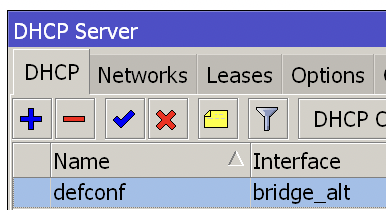
5. 在Interface list中,将bridge_alt设置为LAN:
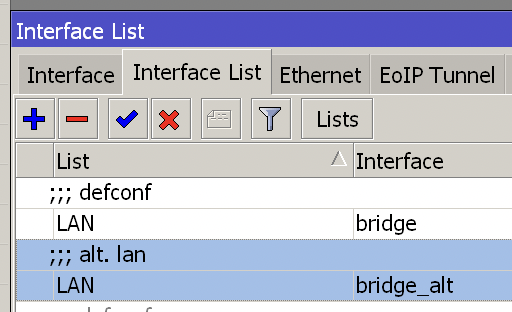
然后将软路由WAN口与bridge_alt的接口通过网线连接(本文中为ether0),然后你应该能看到软路由的WAN口从主路由获取了IP:
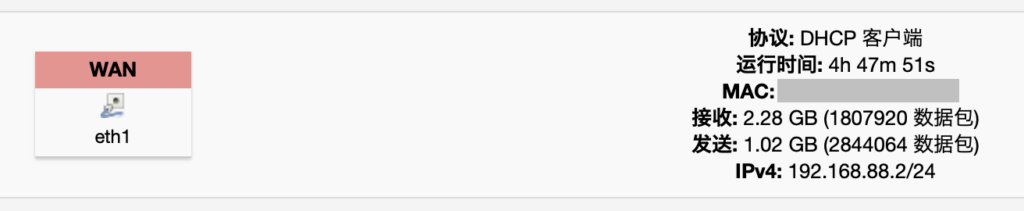
(你可能会疑惑:这不是二级路由的状态吗?别急,下面我们就关闭它的NAT)
下面我们在软路由中进行设置(类似的,基于OpenWrt的默认设置):
6. 设置软路由的LAN口IP为192.168.10.2;如果在主路由上设置了主内网的DHCP服务,则要关闭软路由LAN的DHCP服务(下图未展示)
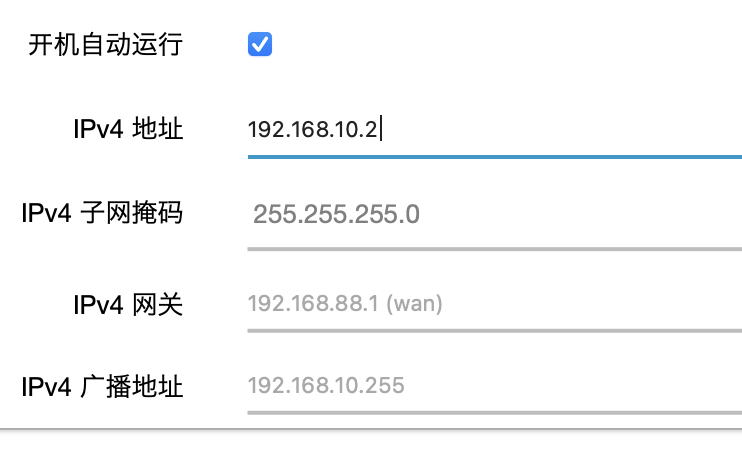
7. 最为关键的一步,到防火墙中关闭WAN区域的“IP动态伪装”,也就是masquerade,即我们常说的NAT:
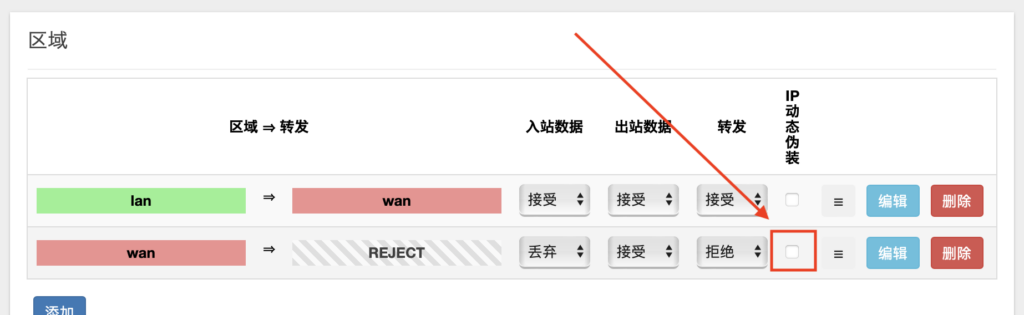
然后将根据拓扑图,将软路由的LAN、主路由的bridge和主内网的设备都接到交换机上,IPv4的设置就完成了。
关于IPv6的配置,和标准的IPv6二级路由相似,只是RA和DHCPv6 Server的接口设置有所不同,这部分网上有非常多很好的教程,比如:https://wu.renjie.im/blog/network/ros-dhcpv6/zh-cn/,下面仅写出在本文设置中需要注意的点。
在主路由上,IPv6的地址设置(包括了RA)和DHCPv6的设置中,需要在且仅在bridge_alt接口上进行设置,而不应对bridge进行任何设置。换句话说,在IPv6下,主路由不会使用主内网bridge,bridge的IPv6 RA和路由完全由软路由负责,bridge作为bridge_alt的下级路由,形成标准的IPv6二级路由。
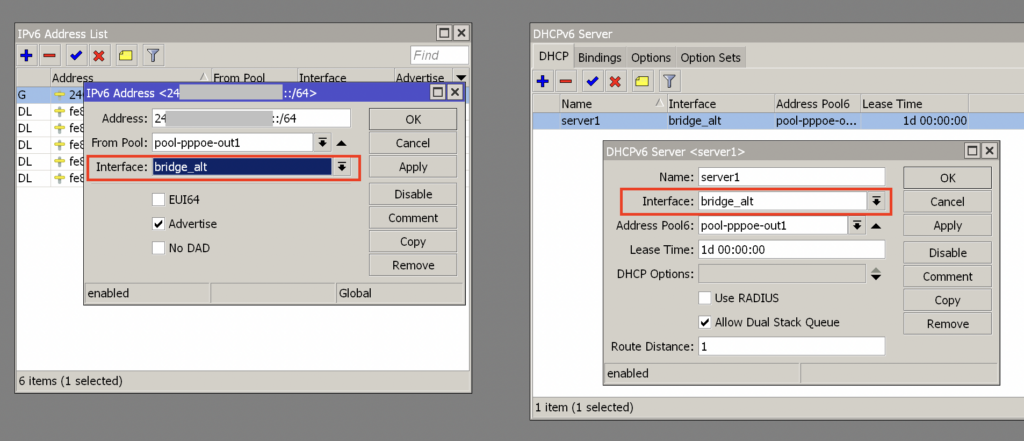
0x04 后记
本文的方法与普通二级路由的最大区别,其实就是对于IPv4:①在二级路由器(本文中的软路由)上关闭了LAN to WAN的masquerade NAT;②在主路由上连通了二级路由的LAN。从而达到了类似旁路由的效果(旁路由就是为了少一层NAT)。
至于为什么可以在关闭二级路由器的NAT,不妨思考一下我们为什么在路由器上需要NAT:如果我们有一个连接上级网络的普通路由器,并关闭了NAT,那么我们发出的包其实还是可以正常的被送到远端的服务器,但由于包中的源IP地址还是我们客户端的内网IP地址,无法通过我们的内网IP向我们回应(其实通常直接就不会被远端服务器的防火墙接受)。而masquerade NAT就是一种特殊的src nat,其永远都会使用路由器本机地址,作为IP封包源地址的替换,从而让远端服务器的回应包能被正确发到路由器上,再由路由器转发给客户端。
但在本文的方法中,首先在我们的包通过二级路由器直接转发给主路由后,由于主路由是带有NAT的,远端服务器的回应包会正常的到达主路由,然后主路由在转发回应包时,由于我们配置了上面的②,回应包可以直接发给客户端,无需经过二级路由器,也就无需二级路由器的NAT,正常的完成了一次往返的通信。
最后,本文的方法更多是整活向的。无论是直接使用单路由,还是普通的二级路由,甚至用传统旁路由方式并直接关闭IPv6,其实也没什么不好(毕竟2022年目前ISP和CDN的优化还是针对IPv4为主,很多地方依然是“关闭IPv6以提升上网体验”)。不过homelab的一大乐趣之一就是折腾各种非标准的方案和配置,本文也算是提出了一种旁路由+正常IPv6的解决方案,如果各位读者认为有改进的地方或漏洞,也欢迎在下面留言。
Recommend
About Joyk
Aggregate valuable and interesting links.
Joyk means Joy of geeK